Vil du dele en Word-fil i to filer på nett? Denne artikkelen vil introdusere de beste løsningene for å håndtere dokumentene dine profesjonelt!
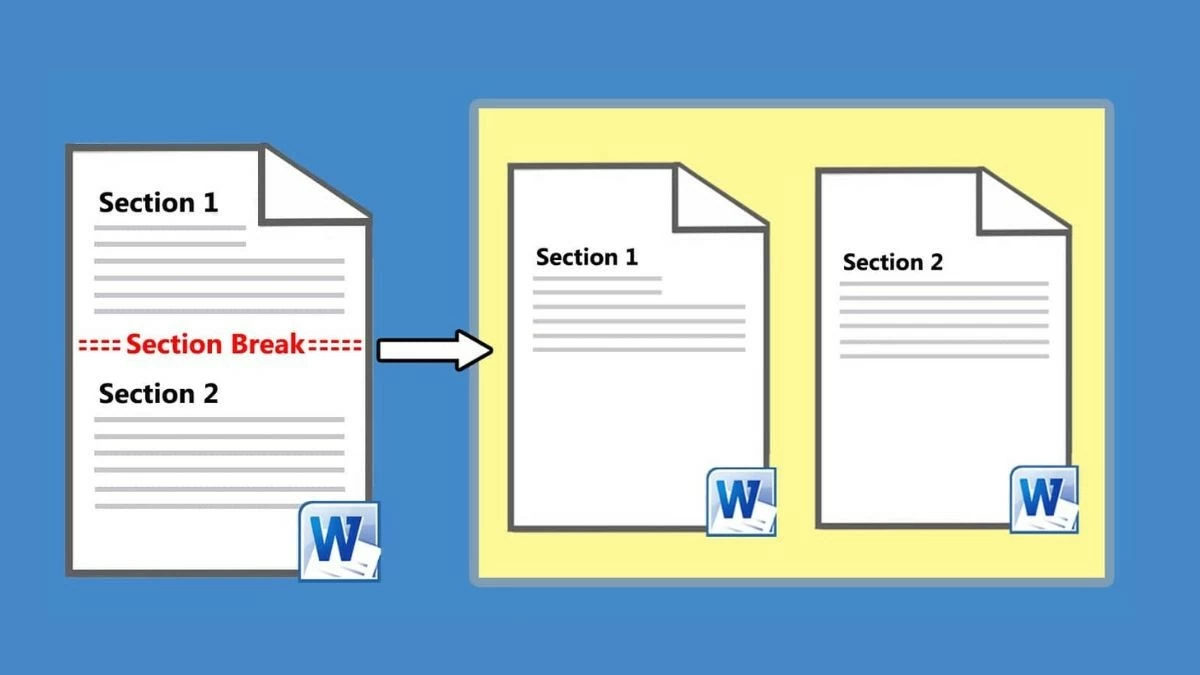 |
Del Word-filen raskt inn i flere filer med VBA
VBA (Visual Basic for Applications) er et av de kraftige verktøyene i Microsoft Office, som lar deg automatisere repeterende oppgaver effektivt. Med VBA kan du enkelt dele Word-filer på mange forskjellige måter.
Slik deler du Word-filer med skilletegn ved hjelp av VBA
Hvis Word-dokumentet ditt er delt inn i seksjoner basert på spesifikke overskrifter eller skilletegn, kan du bruke VBA til å dele filen i henhold til disse kriteriene.
Trinn 1: Åpne Word-dokumentet og trykk Alt + F11 for å få tilgang til Microsoft Visual Basic for Applications-vinduet.
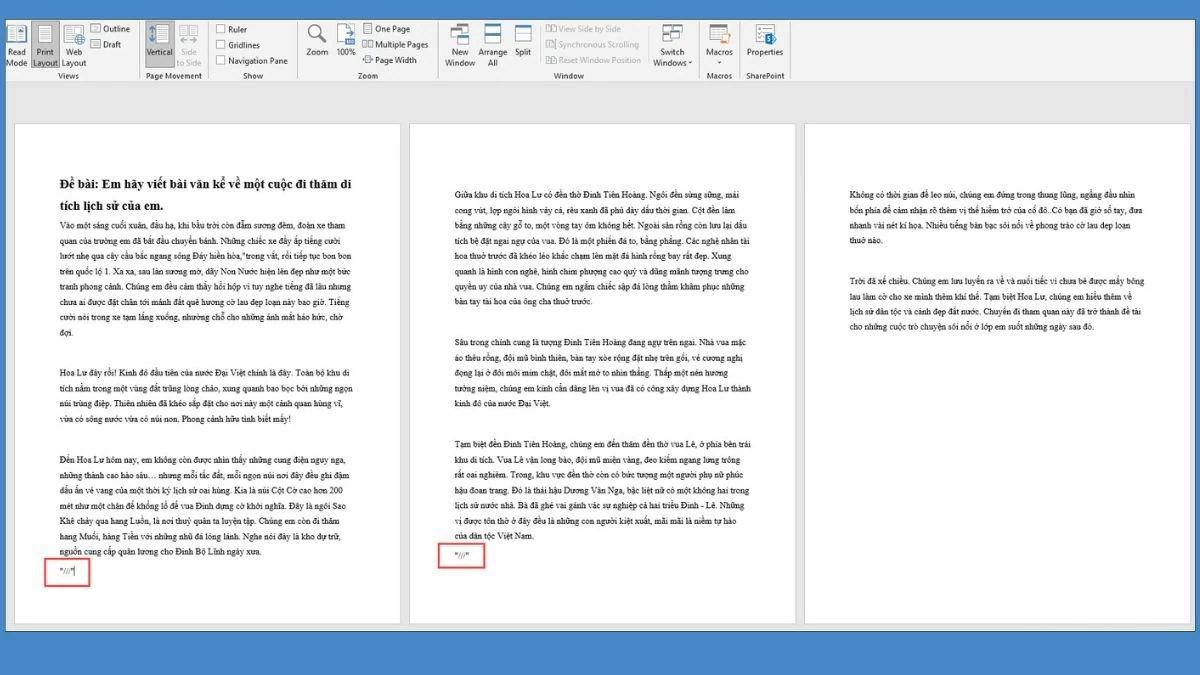 |
Trinn 2: Velg Sett inn og klikk Modul for å legge til en ny modul. Lim deretter inn den eksisterende koden i modulvinduet.
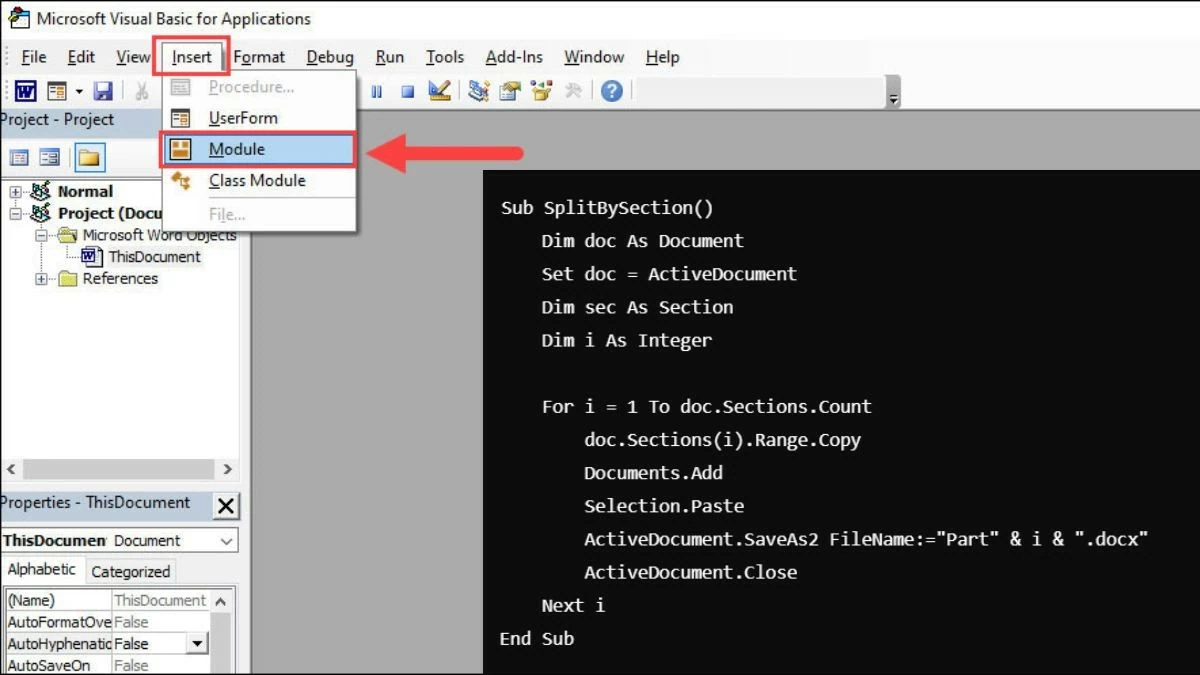 |
Trinn 3: Kjør koden, så blir dokumentet delt inn i separate filer, basert på skilletegnet du anga.
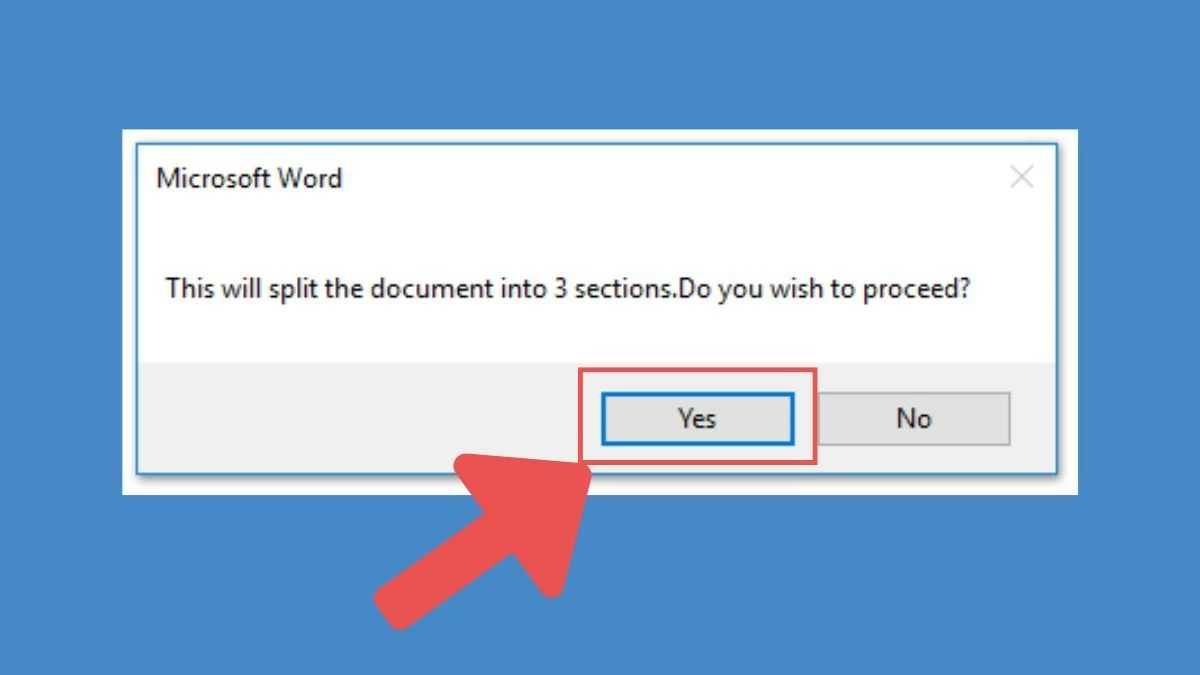 |
Slik sider du Word-dokumenter raskt med VBA
Hvis du trenger å dele et Word-dokument side for side, kan du gjøre det enkelt med VBA.
Trinn 1: Åpne Word-dokumentet, og trykk deretter Alt + F11 for å åpne Microsoft Visual Basic for Applications-vinduet.
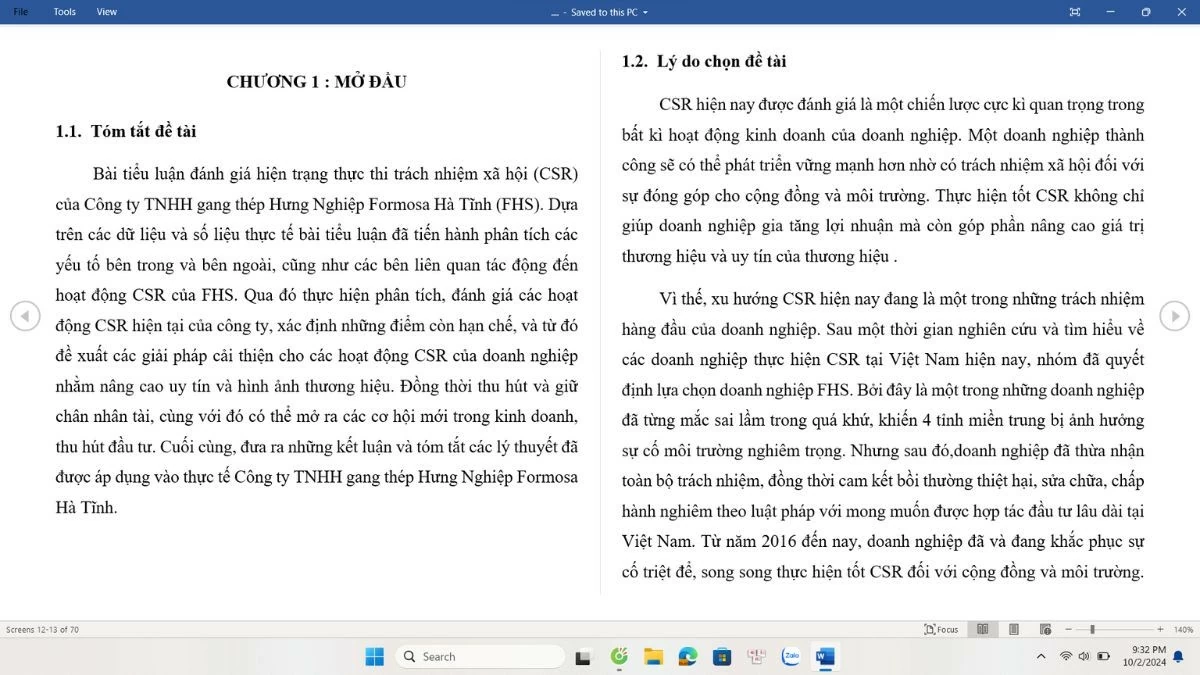 |
Trinn 2: Velg Sett inn > Modul for å opprette en ny modul, og lim deretter inn VBA-koden nedenfor i den:
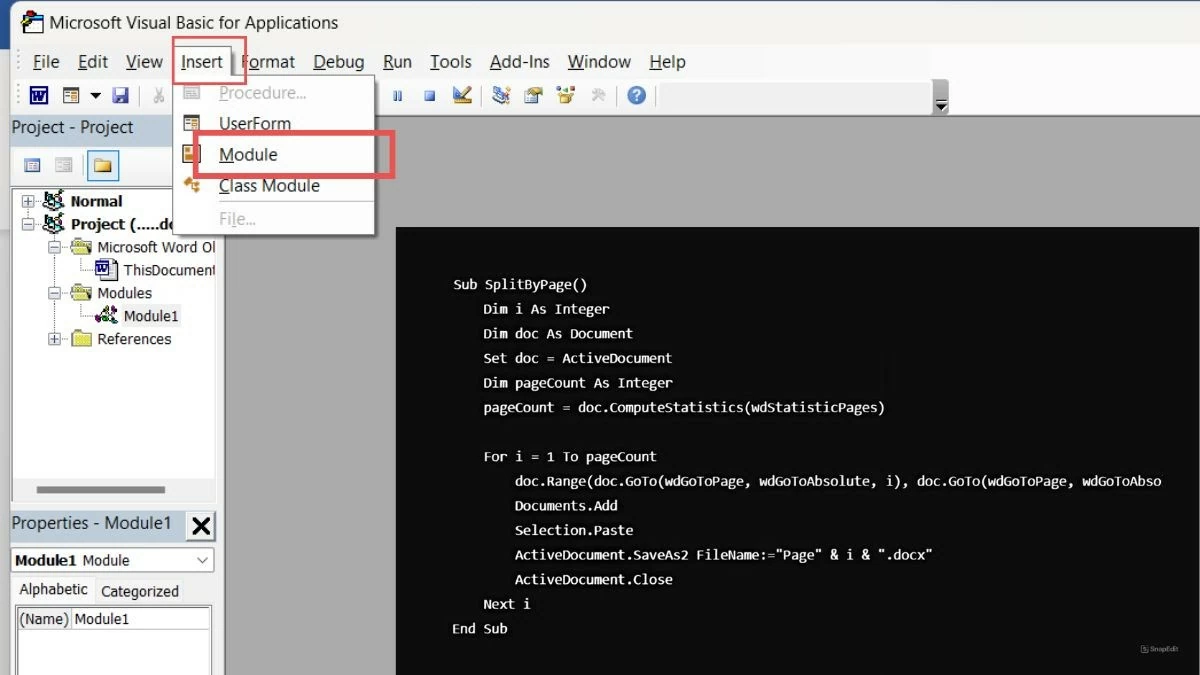 |
Trinn 3: Kjør koden, og hver side i dokumentet vil bli lagret som en separat fil. Med denne koden vil du ha hver side delt inn i uavhengige dokumenter.
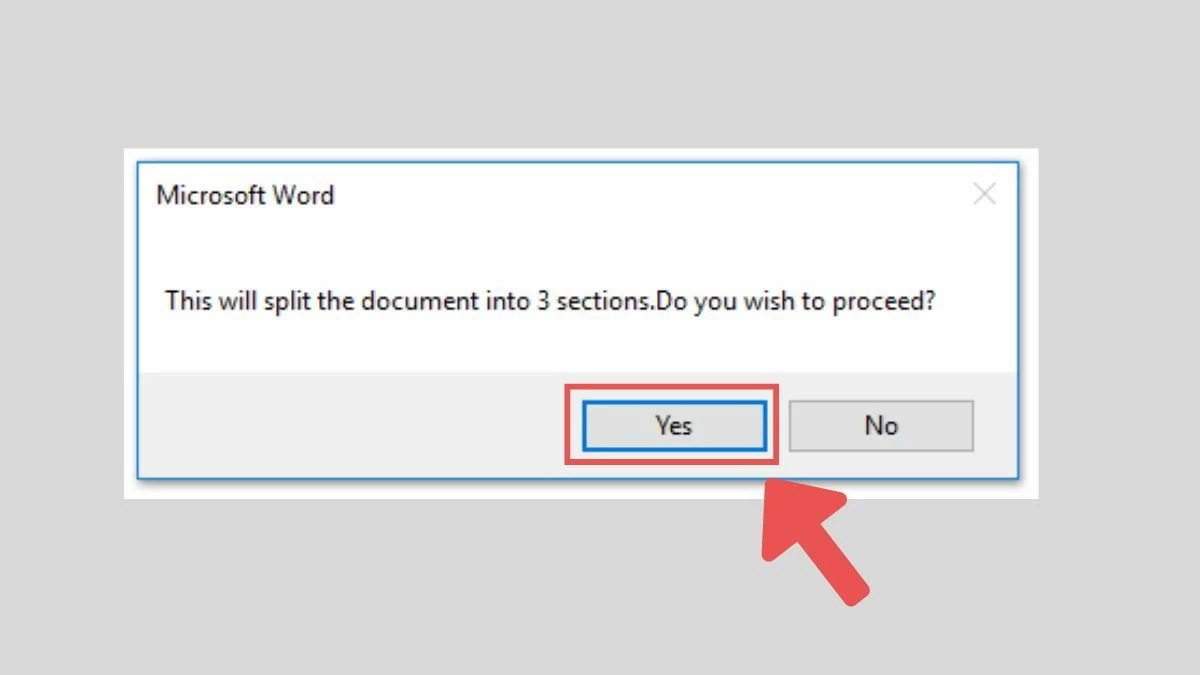 |
Slik deler du Word-filer i underfiler med Kutools-pluginet
Hvis du ikke er kjent med bruk av VBA-kode, kan du prøve å bruke Kutools for Word, en nyttig plugin som hjelper deg med å dele Word-filer på bare noen få enkle trinn.
Trinn 1: Last ned og installer først Kutools for Word fra programvarens offisielle nettsted.
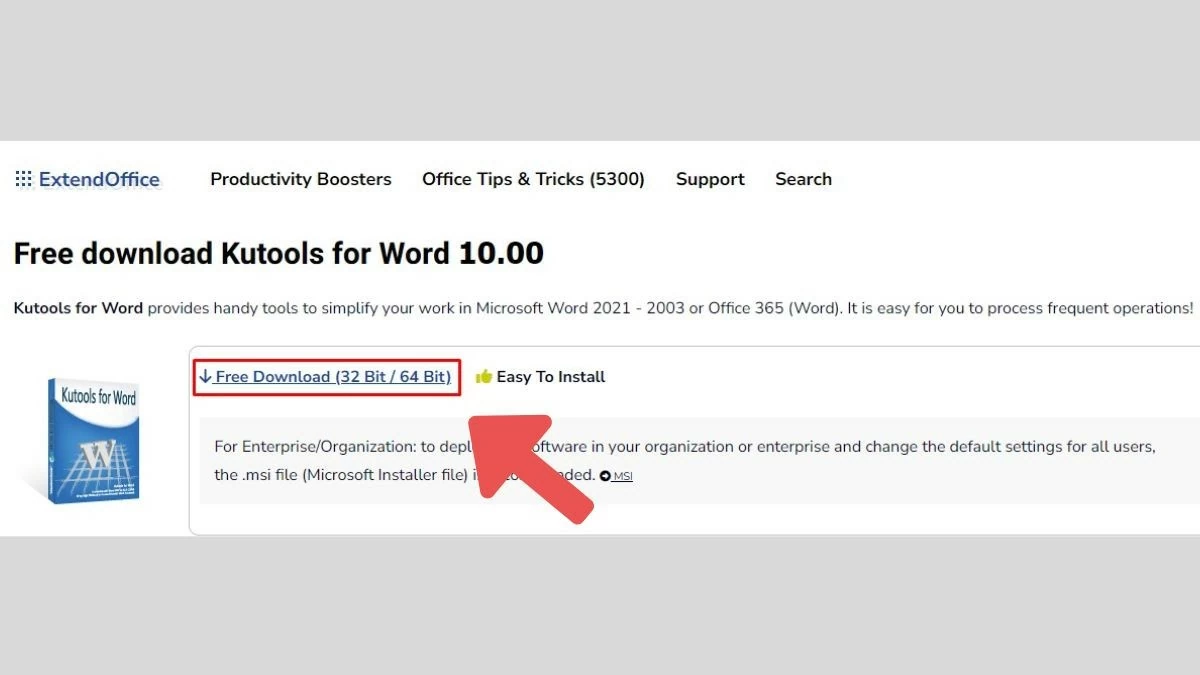 |
Trinn 2: Åpne Word-dokumentet, gå deretter til Kutools-fanen på verktøylinjen og velg alternativet "Del dokument".
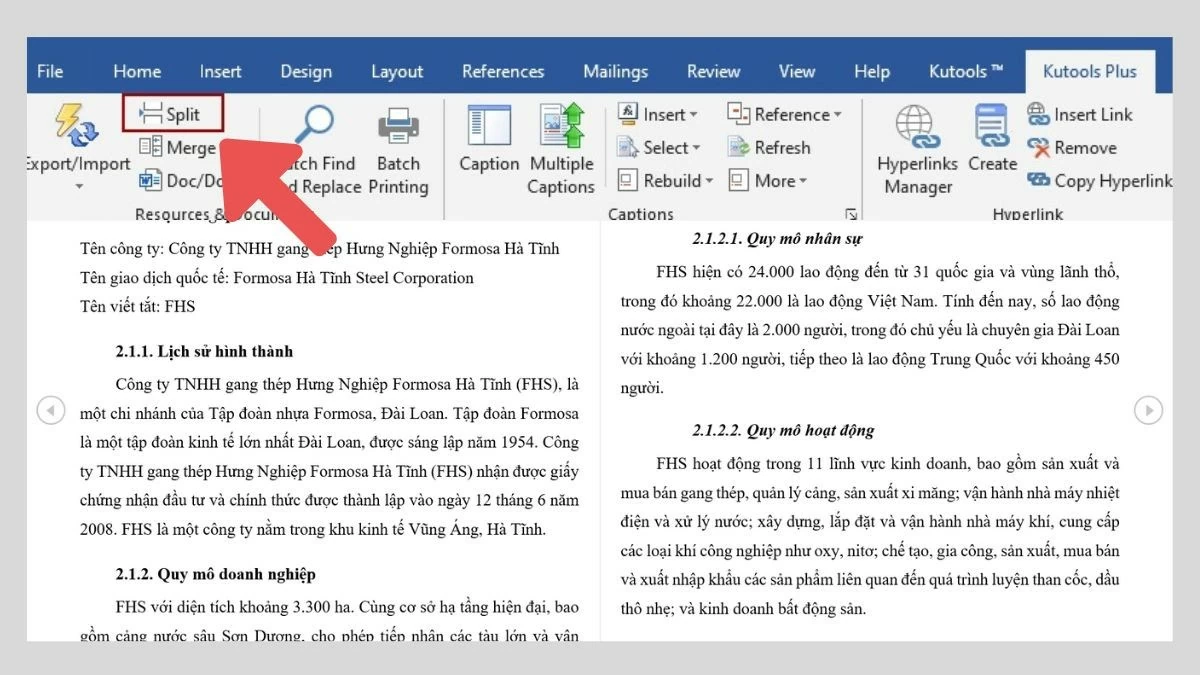 |
Trinn 3: I vinduet som vises, kan du velge metode for å dele dokumentet, for eksempel etter side, etter tittel eller etter seksjon.
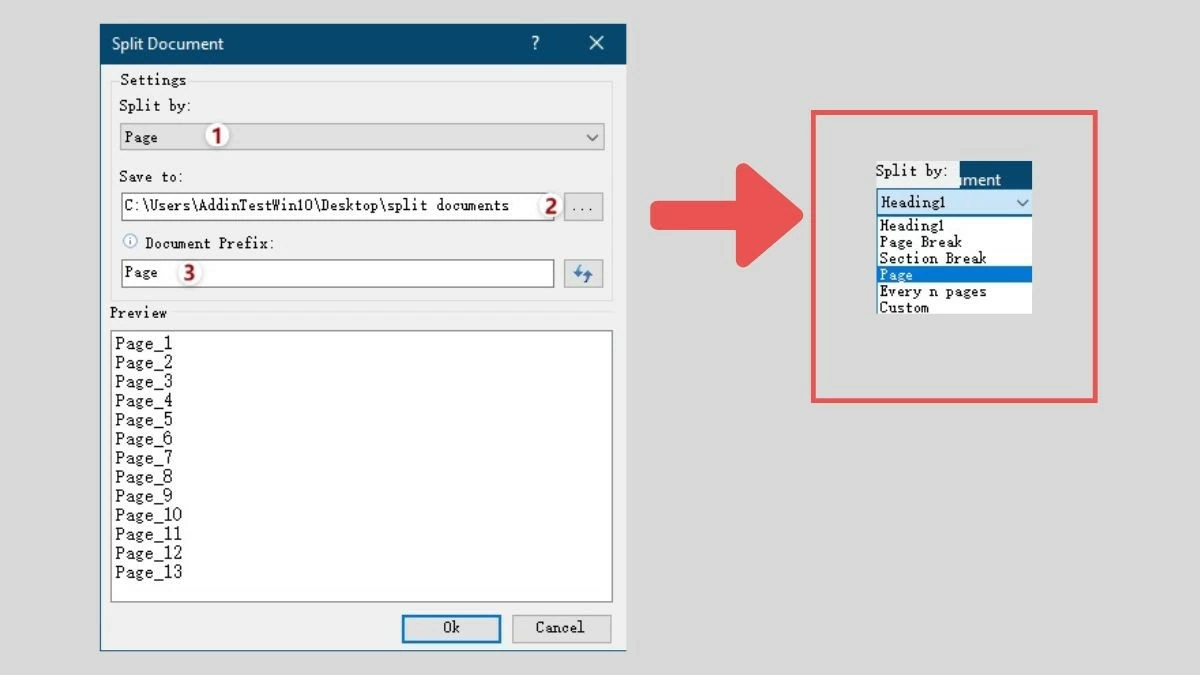 |
Trinn 4: Klikk på OK , så deler Kutools automatisk dokumentet ditt inn i små filer i henhold til valget ditt.
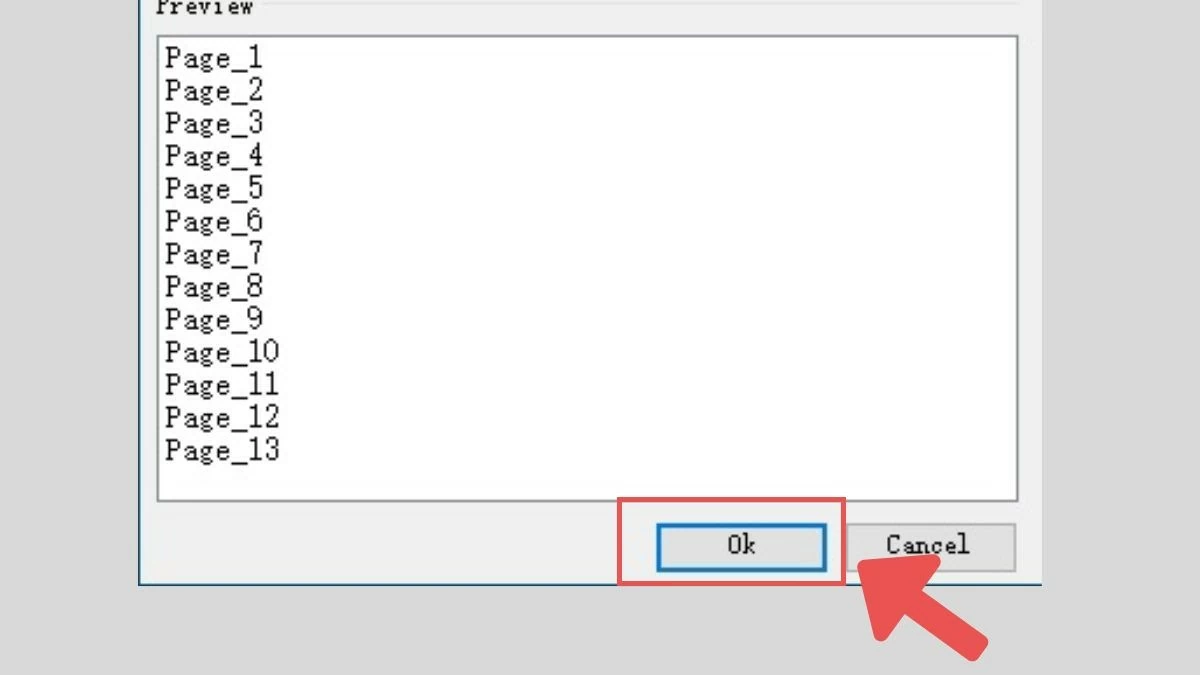 |
Dette er en rask og praktisk løsning for de som ikke er kjent med VBA. Kutools er et profesjonelt verktøy for deling av Word-filer med et brukervennlig grensesnitt.
Slik deler du Word-filer i underfiler med Web Docsoso
I tillegg til å bruke programvare eller VBA, kan du også dele Word-filer på nettet gjennom verktøy som Docsoso, som er:
Trinn 1: Gå til nettstedet docsoso.com.
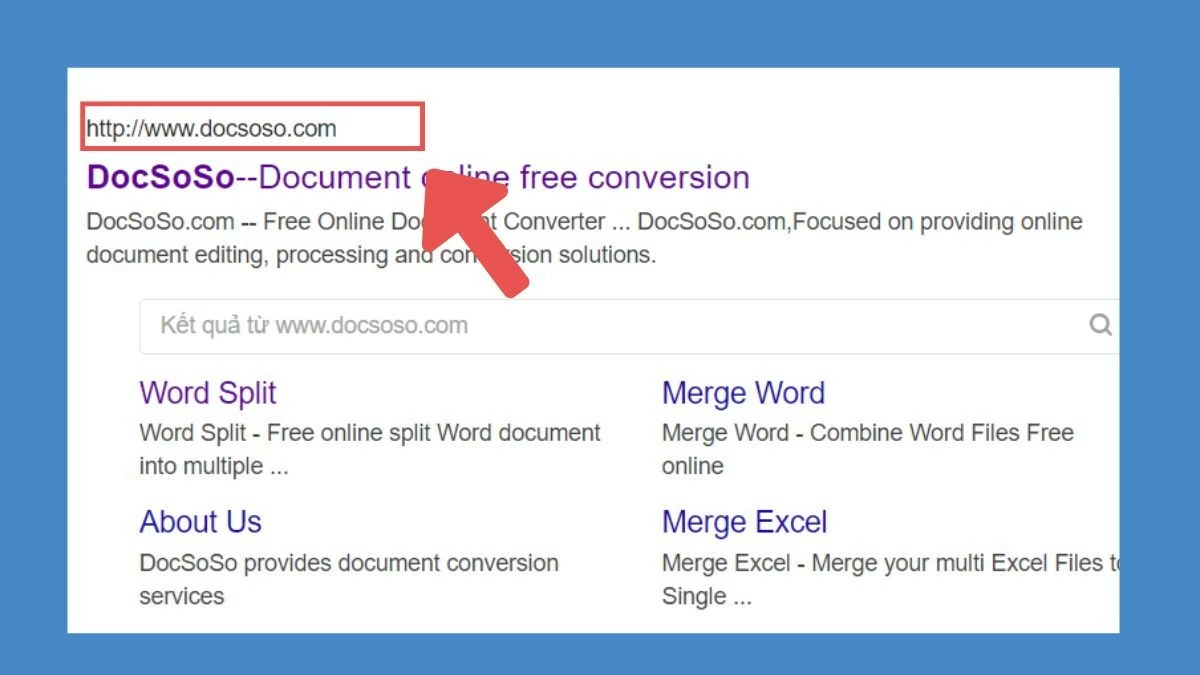 |
Trinn 2: Last opp Word-dokumentet du vil dele.
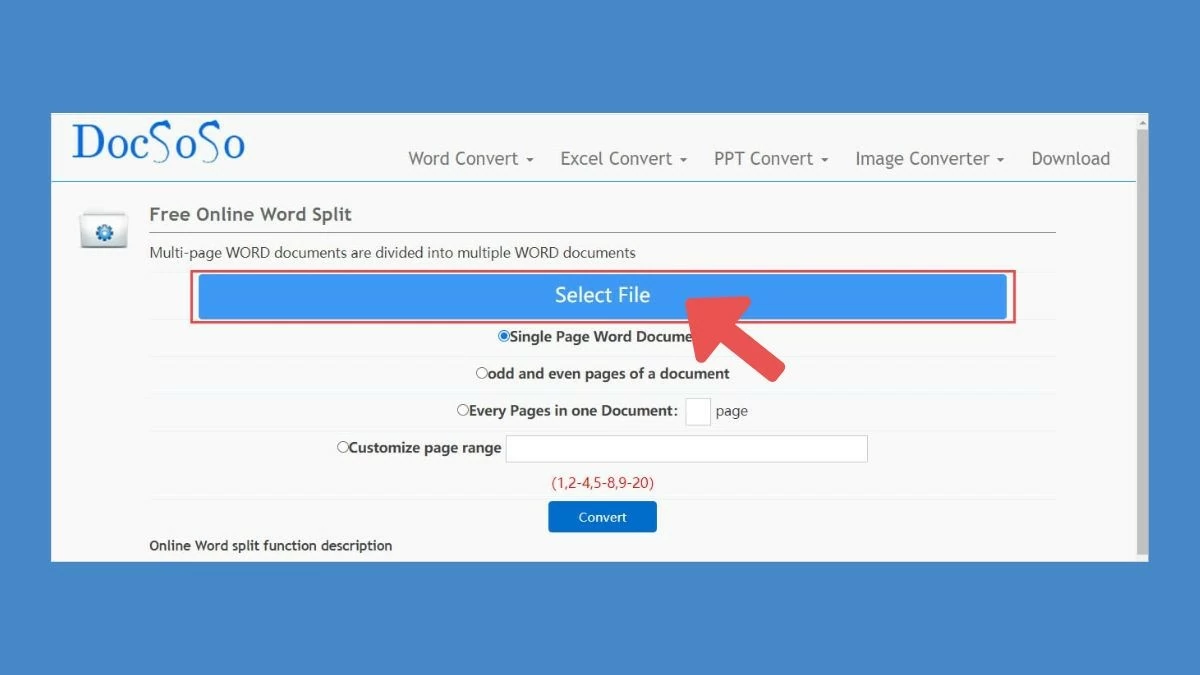 |
Trinn 3: Velg hvordan du vil dele dokumentet etter side eller seksjon.
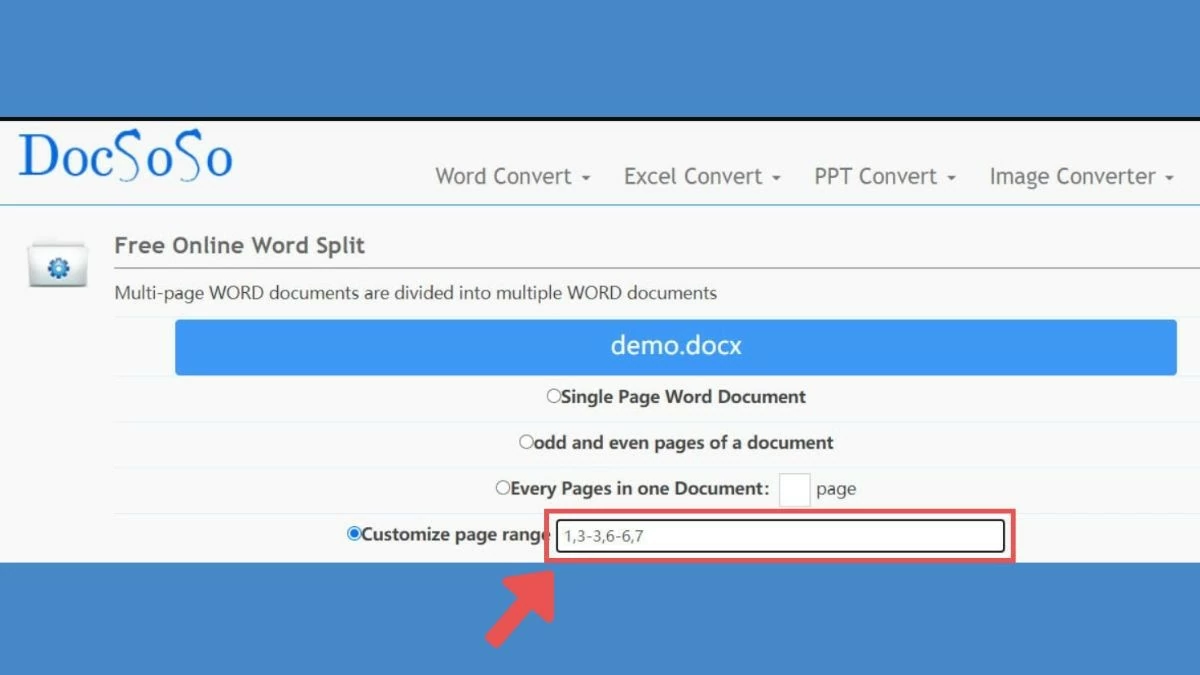 |
Trinn 4: Klikk på «Del», og når prosessen er fullført, kan du laste ned de delte små filene.
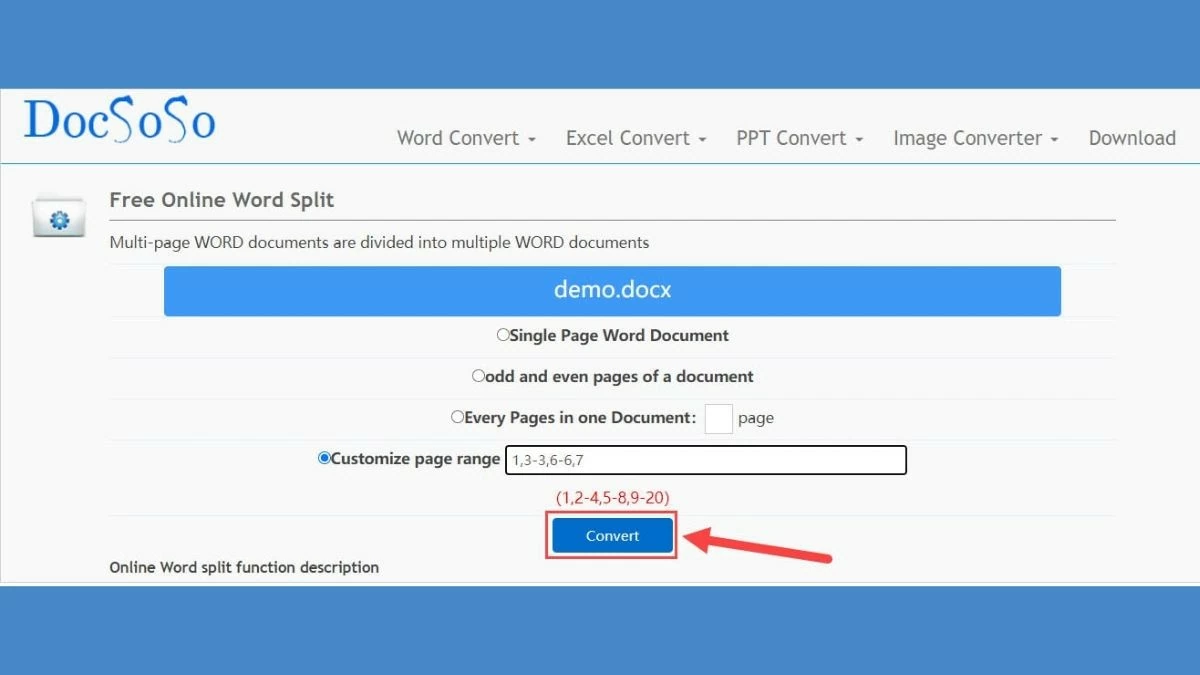 |
Denne metoden er ekstremt praktisk for de som ønsker å dele Word-filer raskt uten å installere programvare eller ha programmeringskunnskaper. Enten du velger å dele Word-filer på nettet eller via programvare, kan du spare tid og administrere dokumenter effektivt. Hver metode har sine egne fordeler, fra programvarens fleksibilitet til bekvemmeligheten av nettbaserte verktøy.
[annonse_2]
Kilde


































![[Foto] "Skipskirkegård" på Xuan Dai-bukten](https://vphoto.vietnam.vn/thumb/1200x675/vietnam/resource/IMAGE/2025/11/08/1762577162805_ndo_br_tb5-jpg.webp)


![[Video] Hue-monumentene åpner igjen for å ønske besøkende velkommen](https://vphoto.vietnam.vn/thumb/402x226/vietnam/resource/IMAGE/2025/11/05/1762301089171_dung01-05-43-09still013-jpg.webp)

































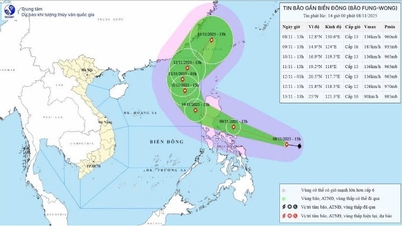









































Kommentar (0)